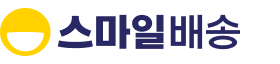SKU 정보 등록 기준
SKU(Stock Keeping Unit)
SKU는 상품의 분류 및 재고관리 목적으로 사용되는 최소단위의 식별코드입니다.
동일상품이더라도 사이즈/색상/출고형태(판매단위) 등에 따라 별도 SKU로 분류되며, 각각 SKU 정보가 등록되어야 합니다.
동일 SKU는 1회만 등록하면 되고, 이미 입고 되어있는 상품의 재고 보충 시 SKU 정보는 추가 등록할 필요 없이 바로 입고정보를 등록해주시면 됩니다.
SKU 등록 프로세스
ESM+ > 스마일배송 > SKU 관리 (바로가기)
 바코드 입력
바코드 입력
판매할 상품의 바코드(13~14자리)를 입력 합니다.
팩 또는 박스 단위 상품 판매 시, 바코드 정보가 상이하므로 판매단위별 포장 겉면에 인쇄된 바코드를 입력해주시기 바랍니다.
상품식별정보로 관리되는 바코드의 경우, SKU명/브랜드/제조사 등의 정보가 자동 입력됩니다.
상품식별정보로 관리되지 않는 바코드의 경우, 바코드 입력 후 다음단계에서 추가정보(브랜드/제조사 등) 입력이 필요합니다.
유통표준코드 회원가입 이후 코리안넷(http://www.koreannet.or.kr)에서 상품정보를 등록하고 바코드를 생성할 수 있습니다.
판매자 자체 바코드 제작 안내
바코드 생성 코드는 일반적인 EAN13, code 128, code 39 등을 사용하실 수 있습니다.
- 박스 판매인 경우 가로 5cm x 세로 3cm 이상의 사이즈
- 낱개 판매인 경우 가로 3cm x 세로 2cm 이상의 사이즈
- 바코드에 SKU명 및 바코드 번호 기재(상단 또는 하단)
- 바코드 라벨 겉면이 코팅재질이라면 스캔이 안 될 수 있음
- 바코드 위에 테이핑 시 스캔불가 처리될 수 있음
자체 제작 시 바코드 스캔이 안 되는 경우가 있어 PDF파일을 첨부하여 문의게시판에 올려주시면 스캔 테스트를 도와드립니다.
* 핸드폰 카메라로 찍은 사진이 아닌, 캡쳐화면으로 하셔야 정확한 스캔이 가능합니다.
* 실물 기준 스캔 테스트가 아님으로 입고시 결과값이 다를 수 있습니다.
ESM+ > 스마일배송 > 문의하기 > 문의유형 : 스마일배송 서비스이용 > 세부유형 : SKU등록/검수/카테고리문의 (바로가기)
바코드가 없을 경우, “바코드 생성 요청” 버튼을 통해 바코드를 부여 받을 수 있습니다.
바코드 스티커가 없는 경우, 스마일배송에서 제공하는 바코드 부착 서비스 또는 바코드 출력 서비스를 이용해주시기 바랍니다.
구분 | 프로세스 | 요금 |
바코드 부착 서비스 | [셀러] 입고예정정보 등록 시, 바코드 부착 서비스 신청
[센터] 입고 작업 시, 바코드 부착하여 입고 | 개당 100원 |
바코드 출력 서비스 | [셀러] 문의게시판을 통해 바코드 스티커 신청
[센터] 바코드 출력 및 배송
[셀러] 배송된 바코드 직접 부착 후 입고 | 배송비 셀러 부담
(출력 비용 무료) |
바코드가 동일하고 속성(색상, 판매단위 등)만 다를 경우, 바코드를 새로 생성하여 이용해주시기 바랍니다.
 SKU Master 정보 입력
SKU Master 정보 입력
SKU명 입력
SKU명 입력은 입고/출고 등의 센터운영을 위해 필요 한 항목으로, 브랜드명/상품명/중량/색상/모델명 등 명료한 정보만 기재해 주시기 바랍니다. (한글 25자, 영문/숫자 50자까지 입력 가능)
SKU명이 부정확한 경우, 승인이 거부 될 수 있습니다.
상품식별정보로 관리되는 상품의 경우, SKU명이 자동 입력 됩니다.
물류 카테고리 선택
상품에 맞는 물류카테고리를 선택합니다.
물류 카테고리에 따라 소비기한 관리여부가 설정됩니다.
공급원가 입력
공급원가는 상품의 원가를 의미하며, 정기재고조사 시 재고보상 단가의 기준이 됩니다. (공급원가 ≠ 판매가)
공급원가를 변경하려는 경우, SKU 수정을 통해 변경 가능합니다.
(단, 정기재고조사 기간에는 공급원가 변경이 불가합니다.)
공급원가가 부정확한 경우, SKU 검수거부 및 판매가 기준의 공급원가로 임의 수정 될 수 있습니다.
SKU 세부 정보 URL 입력
등록한 SKU의 상품 페이지를 확인할 수 있는 URL을 입력합니다.
SKU 검수 시 기입된 URL을 참고하며, 등록된 SKU와 정보가 상이할 경우 검수거부 될 수 있습니다.
 판매 단위, 체적 입력
판매 단위, 체적 입력
판매 단위 선택
주문 건당 출고될 SKU 단위를 선택합니다. (낱개, 팩, 박스)
체적 및 중량 입력
선택한 판매 단위 기준의 체적 및 중량을 입력합니다.
입력 정보와 실제 입고 정보가 상이한 경우, 회송될 수 있습니다.
삼변의 합 190cm 초과 또는 중량 20kg 초과 상품은 등록할 수 없습니다.
소비기간 입력
소비기한 관리 상품의 경우, 소비기간을 입력해야 합니다.
카테고리에 따라 관리필수/관리선택/미관리로 나뉘어 관리 됩니다.
구분 | 카테고리 | 소비기간 구간 선택 |
관리필수 | - 식품 카테고리 전체
- 뷰티/유아용품 일부
- 리빙/건강/반려동물 일부 | 카테고리 정보에 따라 소비기간 구간 택 1 |
관리선택 | - 뷰티/유아용품 일부
- 리빙/건강/반려동물 일부 | 소비기한 관리여부를 판매자가 직접 선택 |
미관리 | - 위 카테고리를 제외한 나머지 | 소비기한 관리하지 않음 |
 입수량 입력
입수량 입력
입고될 상품의 입수량을 입력합니다.
(입수량은 박스 한개당 들어가는 상품의 수량을 의미합니다.)
입수량 입력은 판매 단위에 따라 입력 값이 변동 됩니다.
[예시1] 판매방식 “낱개”, 박스에 낱개 100개 들어 있을 경우 → 입수량 100개
[예시2] 판매방식 “팩”(낱개 5개 묶음), 박스에 6팩 들어 있을 경우 → 입수량 6개
[예시3] 판매방식 “박스” → 입수량 입력하지 않음
입수량이 1개일 경우, 판매 단위는 “박스”로 등록해야 합니다.
SKU 등록 확인
SKU 등록을 완료하면 SKU 상태가 “검수대기”로 변경됩니다.
SKU 검수 및 검수 기간
SKU를 등록한 이후 해당 SKU가 스마일배송 물류센터에서 운영이 가능한지 1차 판단하는 과정이 필요하며, SKU 등록일 기준으로 1~3일이 소요됩니다. 이후 스마일배송 물류센터 입고 시 최종 판단하게 됩니다.
SKU 등록 단계에서 운영 가능하다고 판단되었을 경우라도, 실물 검수 과정에서 운영 불가 SKU으로 결정 될 수 있는 점 참고해주시기 바랍니다.
등록 가능한 SKU : SKU 상태가 “입고대기”로 변경 → SKU 등록 완료
등록 불가한 SKU : SKU 상태가 “검수거부”로 변경
(이후 수정이 불가하며, 삭제 후 SKU를 재등록해주시기 바랍니다.)
SKU 정보 수정
아래의 조건을 충족할 경우 SKU명, 입수량 등 SKU 정보를 수정할 수 있습니다.
(수정할 SKU를 선택한 뒤, “수정” 버튼 클릭)
ESM+ > 스마일배송 > SKU 관리 (바로가기)
수정 가능한 속성
수정 가능한 SKU 정보 및 조건
* 입수량 수정 예외 조건 : 물류 카테고리 대분류가 "의류/패션잡화" 이고,
SKU 상태가 “검수대기, 검수거부, 입고대기, 판매자출고중지, 관리자출고중지"인 경우
※ 가용재고 : 판매가능재고, 신규주문재고 / 보류재고 : 일반, 보류, 소비기한, 파손재고
SKU Master 정보 일괄 수정
”SKU엑셀일괄수정” 기능을 이용하시면, 여러 SKU의 Master 정보를 한 번에 수정할 수 있습니다.
SKU 삭제
SKU 상태에 따라 ESM+을 통해 불필요한 SKU를 삭제할 수 있습니다.
SKU 상태 | 삭제 여부 | 비고 |
검수대기 | O | - |
검수거부 | O | - |
입고대기 | O | 삭제하려는 SKU가 포함된 ASN이 “입고대기, 검수, 하차스캔” 상태 → 삭제 불가 |
품절 | O | 최근 6개월 이내 출고 이력이 존재 → 삭제 불가 |
정상 | X | - |
출고중지 | O | - |
ESM+ > 스마일배송 > SKU 관리 (바로가기)
SKU 삭제 실패 (예시)
엑셀 일괄 등록
엑셀 일괄등록 기능을 이용하시면, 다량의 SKU를 손쉽게 등록할 수 있습니다.
바코드가 없는 SKU를 엑셀 일괄등록하려는 경우
엑셀 양식 내 바코드 입력란에 숫자 0을 입력하신 뒤 업로드하시면, 바코드가 자동으로 생성됩니다.
(이후 바코드 부착 또는 출력 서비스를 신청하여 바코드가 부착될 수 있도록 준비해 주셔야 합니다.)